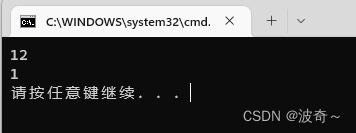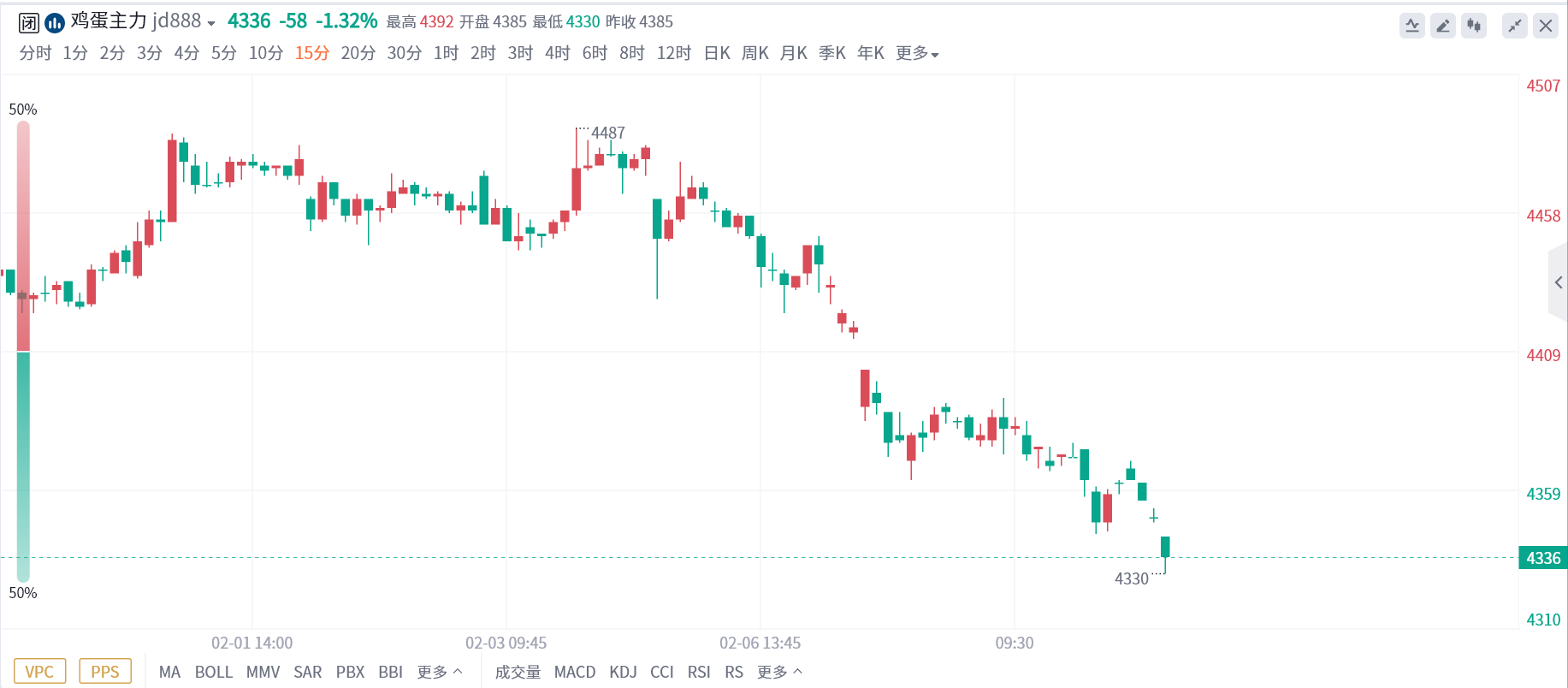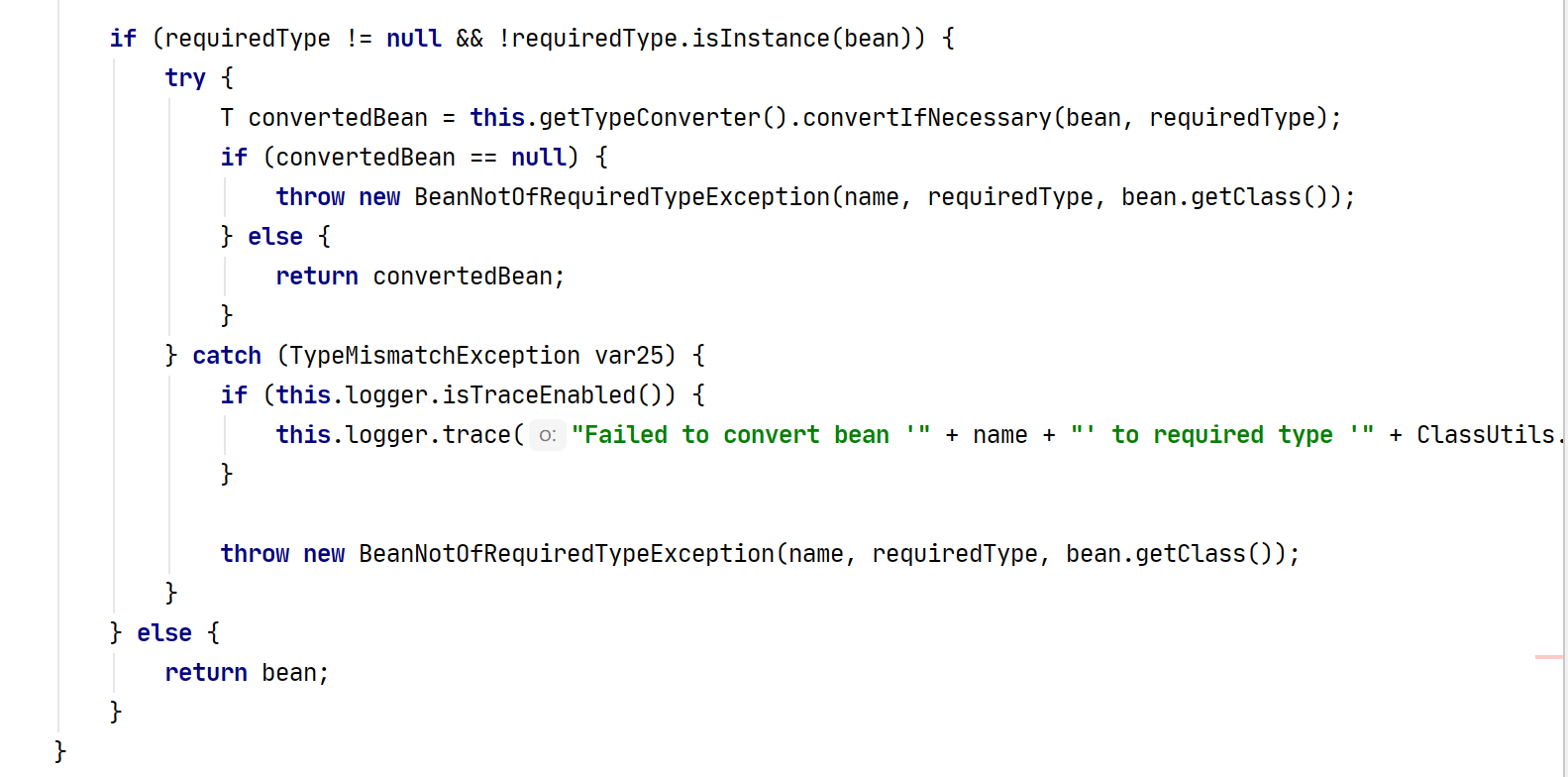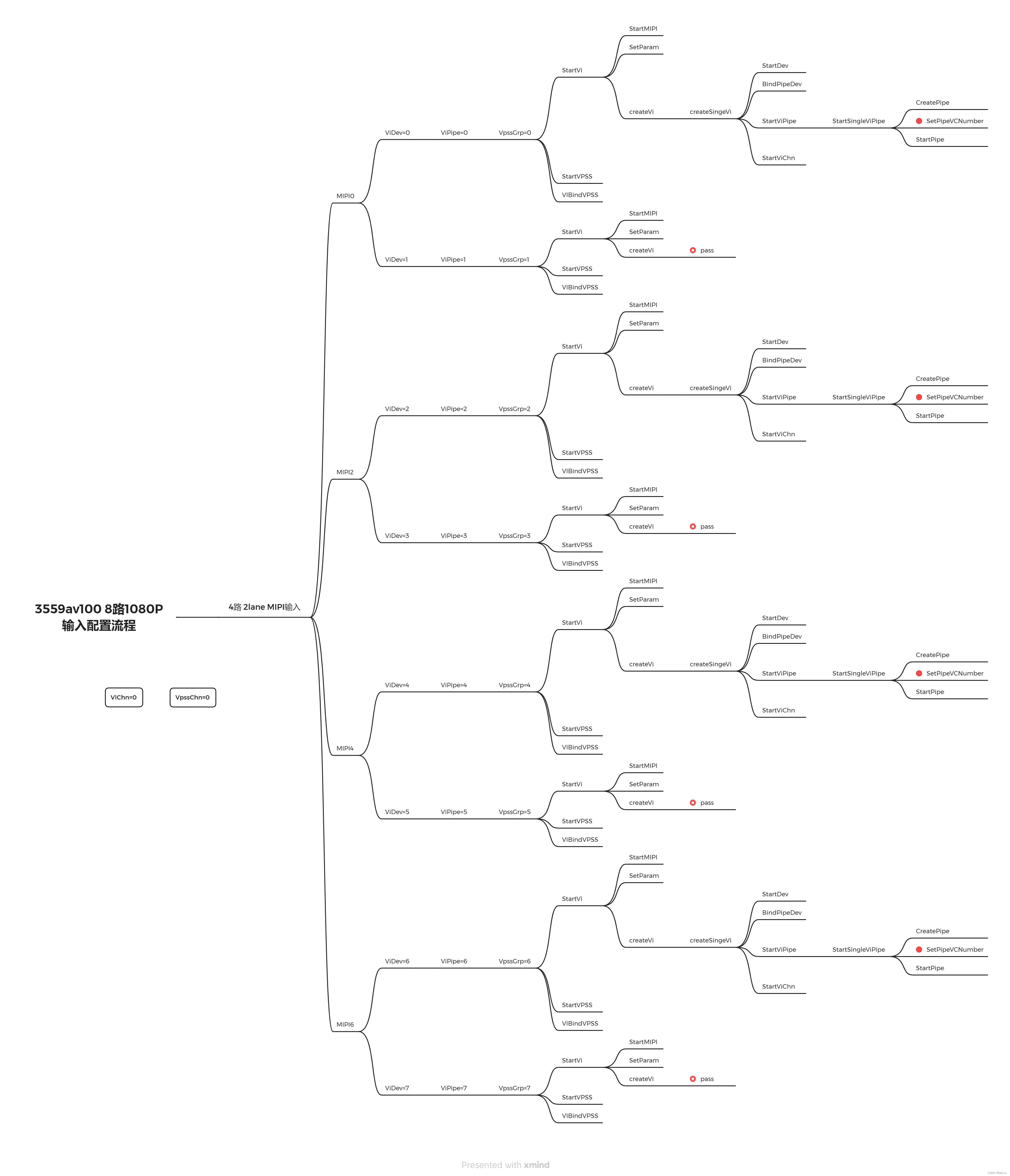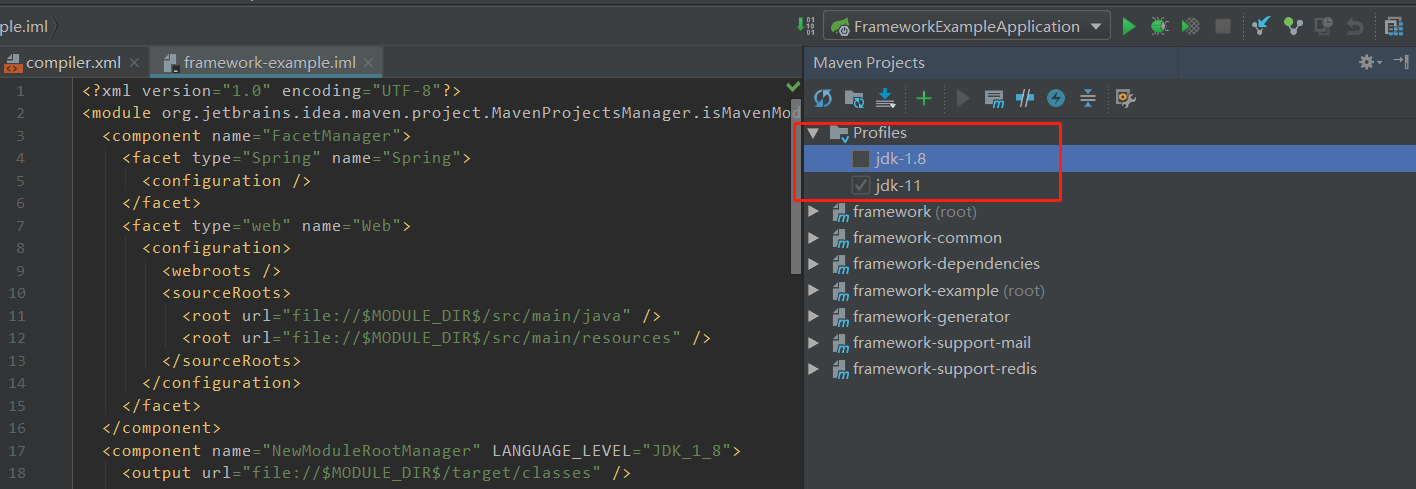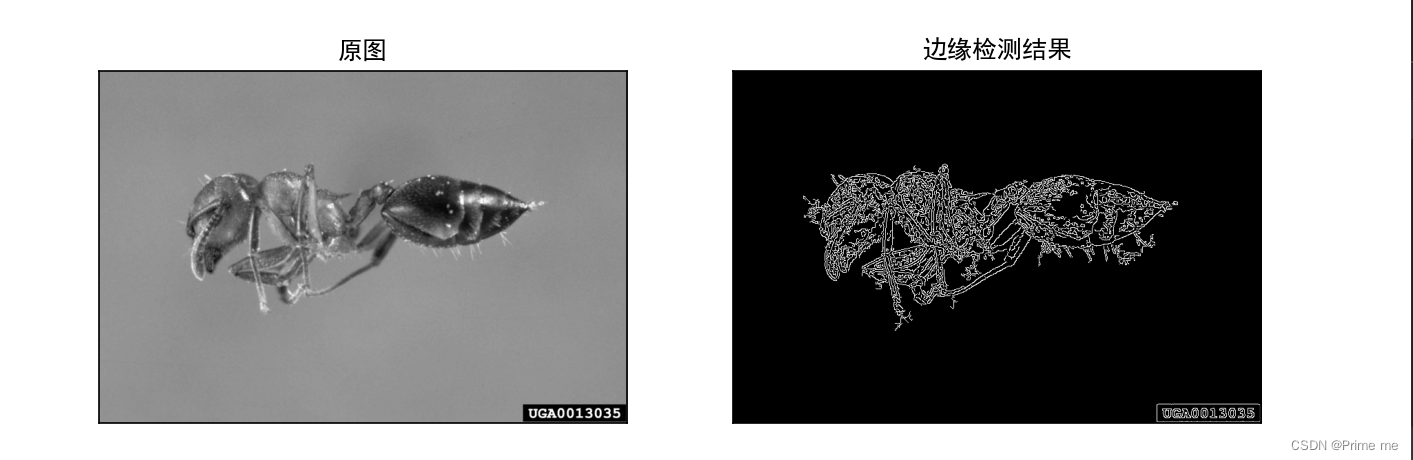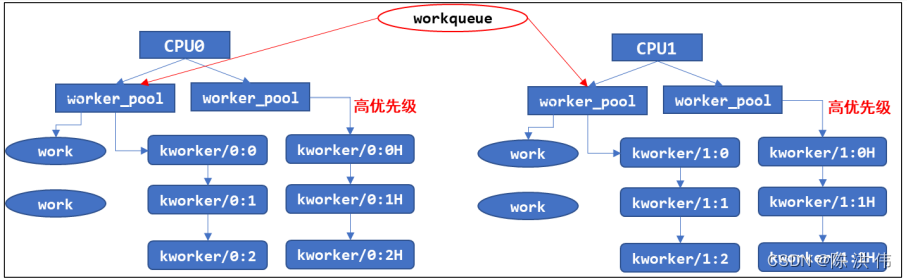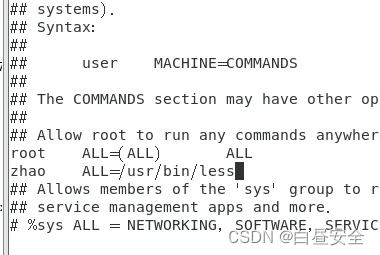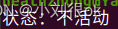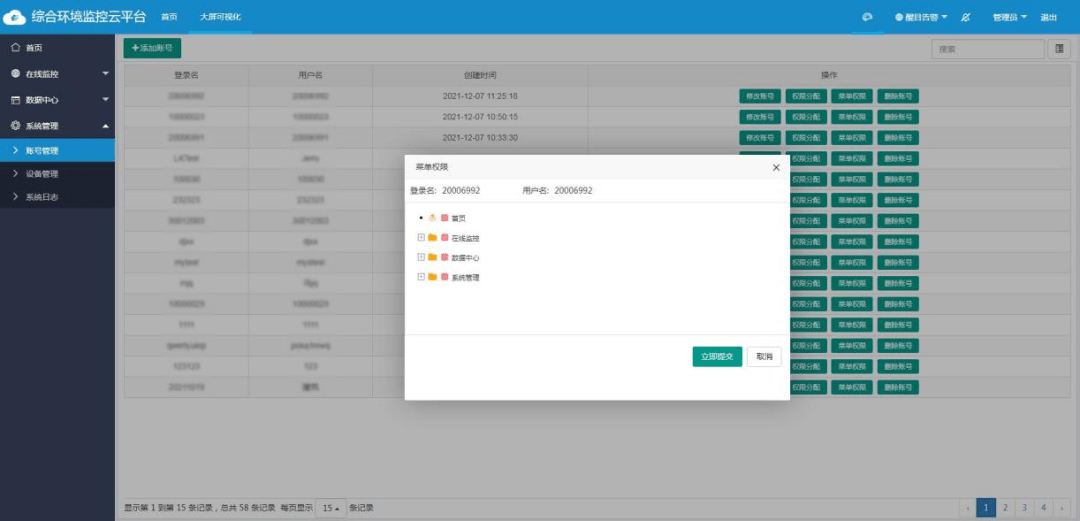很多小伙伴或许都听说过电脑有一款自带的录屏软件,但却不知道这款录屏软件在哪里。电脑自带的录屏软件在哪?其实很简单,如果你的电脑是Win10或者Win11的电脑,那么就可以使用电脑自带的录屏软件,一起跟着小编来看看吧。

一、电脑自带的录屏软件在哪
想要找到电脑自带的录屏软件在哪,首先就要确定你的电脑是否为Windows系统的电脑,并且系统版本需要为Win10或者Win11才行。
如果你的电脑是Win10或者Win11的电脑,那么就可以使用快捷键【win+g】打开电脑自带的录屏软件Xbox Game Bar。

但需要注意的是,如果使用快捷键却无法打开电脑自带的录屏软件,可能是因为没有打开Xbox Game Bar的开关。
这个时候就需要使用快捷键【win+i】打开Windows设置界面,点击【游戏】选项,进入后找到右侧的Xbox Game Bar,将下图中的两个开关都给打开就可以了。

二、如何快速进行录屏
如果小伙伴的电脑不是Win10或Win11的电脑,那电脑就没有自带的录屏软件,这也是为什么小伙伴找不到电脑自带的录屏软件在哪的原因。
那这个时候想要录屏应该怎么办呢?其实小伙伴可以下载第三方录屏软件进行录屏,比如使用数据蛙录屏软件进行电脑录屏。
数据蛙录屏软件是一款界面简洁,使用方法简单的专业录屏软件。
软件能够免费使用,不限制录制的时长,录制也是全程默认无水印,整体的录制过程是非常的流畅,能够支持录制声画同步的高清画面。

快速进行录屏的操作步骤:
步骤1:打开数据蛙录屏软件,接着点击主界面中的最左侧的【视频录制】录制模式。

步骤2:根据录制的需求,手动的调整录制区域、排除窗口、扬声器、摄像头和麦克风等板块内容,接着点击最右侧的【REC】即可开始录制。

步骤3:结束录制后,可以在弹出来的【预览窗口】中查看刚刚录制好的视频内容,觉得满意后,点击右下角的【完成】按钮,对录制视频进行保存。

好了,以上就是小编分享的关于电脑自带的录屏软件在哪的全部内容了。小伙伴的电脑如果是Win10或Win11的电脑,可以使用快捷键【win+g】找到电脑自带的录屏软件。如果想要快速进行录屏,也可以使用数据蛙录屏软件进行录屏哦!
往期回顾:
1、电脑录屏打不开怎么办?2个方法,教你如何解决!
2、电脑怎么卸载软件?彻底卸载软件,4个方法分享
3、苹果电脑Mac怎么录屏?简单便捷的两个方法,图文教程